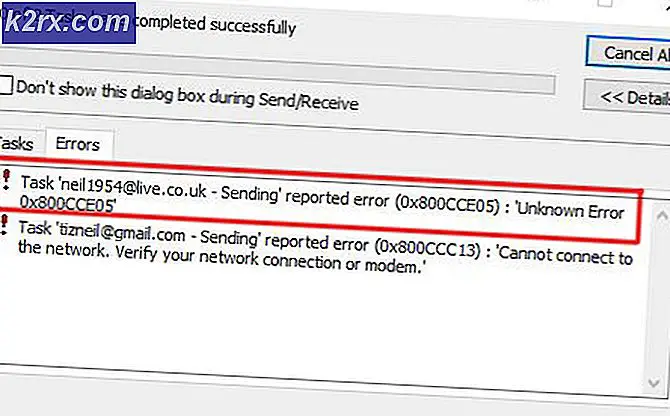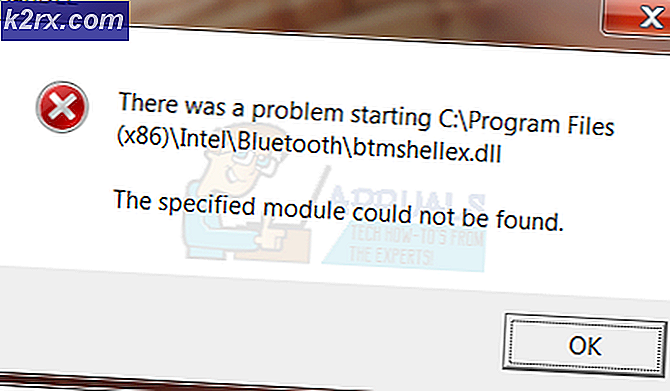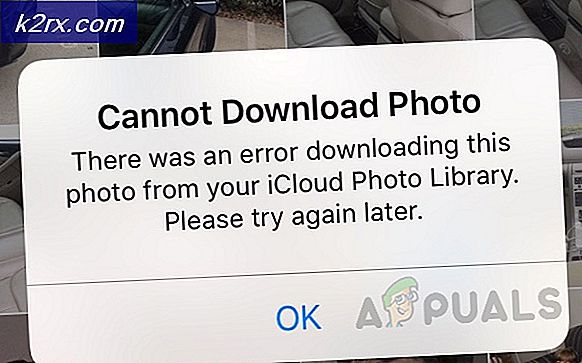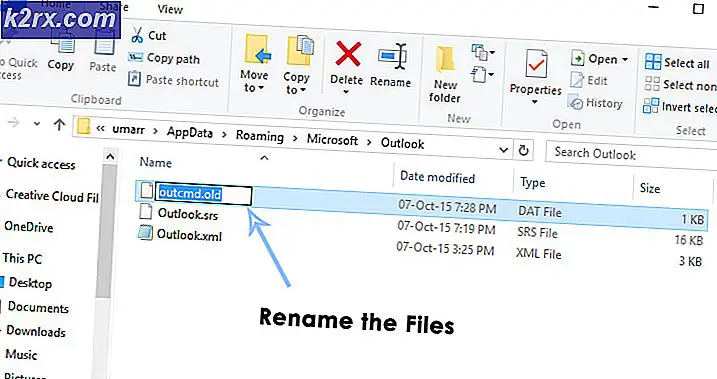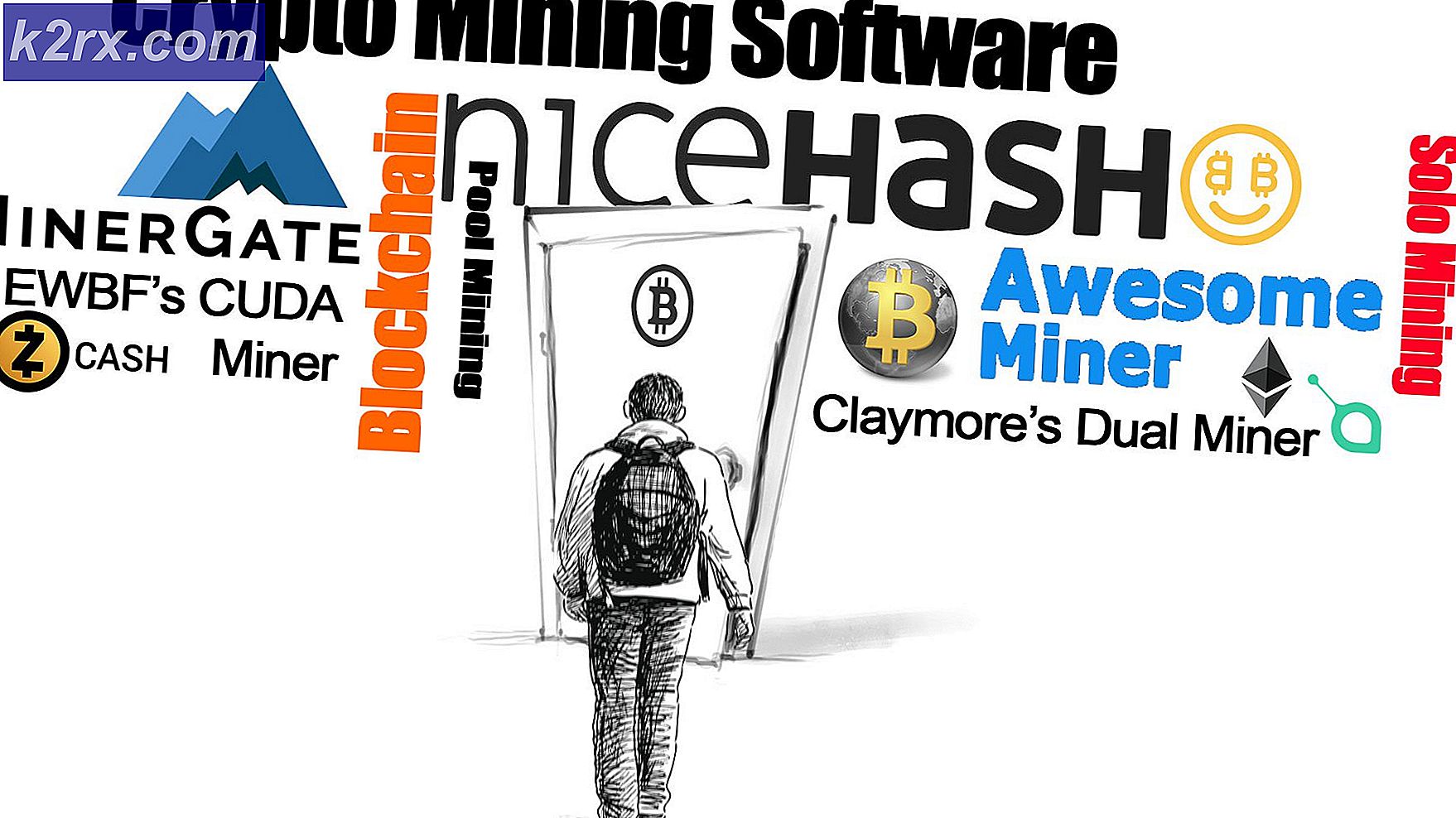Løs: Feil 0x8007025d Mens du gjenoppretter til et gjenopprettingspunkt på Windows 10
Feil 0x8007025d utløses når systemet enten ikke kan lese, eller skrives for å utføre operasjonen den skal utføre. For eksempel gjenoppretter du til et tidligere systemgjenopprettingspunkt. Det kan også dukke opp når det er noen korrupte systemfiler som er tilstede på systemet ditt. Disse korrupte (men viktige) systemfilene er ikke kompatible med operativsystemet (fra det tidligere gjenopprettingspunktet) og dermed forbyr systemet at det går tilbake til den aktuelle tilstanden.
Metode 1: Kjør en System File Checker Scan
Som et første skritt, anbefaler vi at du bruker kommandoen sfc / scannow for å håndtere korrupte filer og muligens gjenopprette dem. se trinn (her)
Første gangs skanning vil ta mye tid. Når skanningen er fullført og lykkes, bør du få en melding som sier at Windows Resource Protection ikke fant noen brudd på integriteten. Hvis korrupsjonen er funnet, bør du se sfc-skanneartikkelen og bruke dism-kommandoen til å reparere dem.
Mesteparten av tiden bør disse trinnene løse problemet for deg! Hvis ikke, prøv deretter disse andre 2 metodene
Metode 2: Deaktiver Antivirus før du gjenoppretter
Noen brukere har også rapportert at deres anti-virusprogrammer er skyldige. Når du gjør en gjenoppretting, eller prøver å installere noe, kan Antivirus begynne å skanne filen før det er tillatt tilgang til andre Windows-ressurser.
PRO TIPS: Hvis problemet er med datamaskinen eller en bærbar PC / notatbok, bør du prøve å bruke Reimage Plus-programvaren som kan skanne arkiver og erstatte skadede og manglende filer. Dette fungerer i de fleste tilfeller der problemet er oppstått på grunn av systemkorrupsjon. Du kan laste ned Reimage Plus ved å klikke herÅpne et hvilket som helst tredjeparts anti-virus / anti-malware-program installert på datamaskinen. Du kan gjøre dette ved å høyreklikke på ikonet for AV-programvaren og velge å deaktivere den. Deaktiver den helt.
Start på nytt og utfør restaureringen nå.
Hvis problemet fortsatt varer, kan du prøve å skanne harddisken for feil. Mer om det i neste metode. Les videre:
Metode 3: Sjekk harddisken for feil
Hvis harddisken har feil, kan dette også forhindre at systemet gjenoppretter / oppgraderer eller installerer noen programmer. Hvis metodene ovenfor ikke fungerte, bør du gjøre en chkdsk for å la systemet skanne stasjonen for feil. se trinn (her)
Når feilene har blitt reparert, prøv å gjøre det du gjorde for å se om det går gjennom hvis ikke, da ville det være best å bare sikkerhetskopiere systemet og gjøre en ren installasjon, se trinnene (her)
PRO TIPS: Hvis problemet er med datamaskinen eller en bærbar PC / notatbok, bør du prøve å bruke Reimage Plus-programvaren som kan skanne arkiver og erstatte skadede og manglende filer. Dette fungerer i de fleste tilfeller der problemet er oppstått på grunn av systemkorrupsjon. Du kan laste ned Reimage Plus ved å klikke her